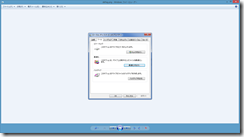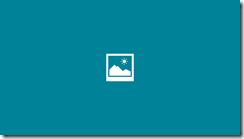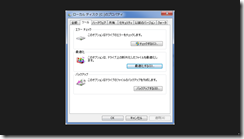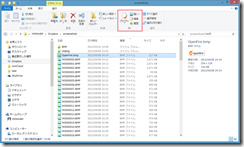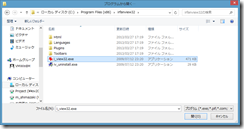和歌山のプログラミング・システム開発ならシステムキューブ
Windows8の画像表示を好きなアプリに変えるには
Windows8をを使い始めて、一番驚いたというか、正直に言って使いづらいと思ったのは、画像を開いたときに、関連付けられているアプリケーションが「フォト」という全画面アプリだったことでしょうか。
デスクトップで、フォルダを開いて、画像ファイルをダブルクリックすると、従来のWindowsユーザーであれば、
こういう感じでWindowsフォトビューワーで開くものと想像していますが、いきなり画面中が
こうなって、
こうなってしまうと、どうしていいかわからないです。
ボタンも何もない画面で、どうやってデスクトップに戻ればいいのかも、迷いました。
Windowsキーを叩くなどすれば、スタート画面に戻りますが、驚くとどうしていいのか咄嗟には出てこなくなるものです。
全くカスタマイズしていない初心者の方から質問を受けることも多い筆者としては、あまりWindows環境を自分好みにカスタマイズするのが好きではありませんが、この関連付けだけはどうにかせねばならないと感じました。
画像を好みのアプリで開くには
Windows8は幸いにして、ファイルとアプリケーションの関連付けを簡単に変えることができます。
エクスプローラーのホームタブから、開くの部分で開くアプリケーションを簡単に選ぶことができます。
開くのアイコンの横の 開く▼ からその場で選ぶアプリケーションを選択することができます。
ここの既定のプログラムの選択で、どのアプリケーションで常に選ぶかを選択できます。
ここで一覧にない場合は、その他オプションから、このPCで別のアプリを探す、を選択します。
ここでProgram Filesフォルダから既定のプログラムを選択するようになっていますが、64bit版のWindows8であれば、あれ?入れたはずのアプリケーションがない、となりがちですが、Program Files(x86)フォルダも探せば、ほとんどの場合どちらかにインストールされているはずです。
ここでは画像のビューワーと簡単な編集機能を備えた、IrfanViewを選択しています。
http://www8.plala.or.jp/kusutaku/iview/
IrfanViewは十年以上の実績があり、簡単な切り出し、リサイズ、画像形式の変更、複数ファイルの一括変換などが可能ですので、非常に高機能で動作の軽快なビューワーとして利用できます。
※IrfanViewは商用利用では有償のアプリとなっています
ファイルの関連付けの簡単なWindows8
WindowsVISTAや7では、コントロールパネルまでいかなければできなかったファイルの関連付けですが、Windows8では格段に簡単になっています。
WindowsXP以前では、エクスプローラーのメニューバーで設定できましたが、それ以上に簡単かもしれません。
筆者はBMPと、PNGはそれぞれ別のアプリケーションと関連付けていますが、非常に便利に使えています。
同じようにPDFファイルを開くと、初期状態では、Windows8標準のリーダーという全画面アプリで開くように設定されています。
AdobeReaderをインストールして、関連付けを変えれば、従来のデスクトップでのPDFの操作が可能です。
AdobeReaderの頻繁なバージョンアップの手間を考えると、AdobeReaderを入れるのにも躊躇するものがありますが、PDFは頻繁に使うものですので、どうしたものかと考えながらWindows8を使っています。